Wie kann ich schnell und einfach die Lautstärke von verschiedenen Programmen, Audioquellen und Apps bei Windows einstellen? Microsoft liefert leider standardmäßig kein gutes Tool mit Windows aus, welches einfach die Lautstärkeregung unterstützt. Genau hier setzt ein GitHub Projekt an und löst das Problem durch eine kleine Windows App.
EarTrumpet – Der Windows Lautstärkeregler
EarTrumpet ist eine sehr leistungsfähige App zur Regelung der Lautstärke bei Windows. Über diese App könnt Ihr die Lautstärke von klassischen und modernen Windows Apps steuern. Mit diesem Tool könnt Ihr das Standard Audiogerät in nur zwei Klicks steuern. Zusammenfassend werden alle Audioquellen grafisch in einer modernen Oberfläche dargestellt.
Nach der Installation der App klinkt sich das Tool direkt in die Windows Taskleiste ein und ist durch einen einfachen Klick auf das Lautsprechersymbol aufzurufen. Anschließend seht Ihr folgende bzw. ähnliche Anzeige, je nachdem, wie viele Audioquellen gerade geöffnet sind.
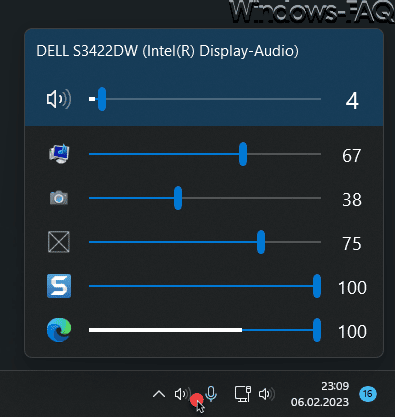
Pro Audioquelle könnt Ihr nach dem Klick auf das Lautsprechericon individuell die Lautstärke über die Schieberegler einstellen. Ganz oben ist immer das Audiogerät bzw. die Audiogeräte sichtbar, darunter die Apps und Programme, die die Audioquellen darstellen. Wenn Ihr eine Audio-Quelle kurzzeitig deaktivieren möchtet, so reicht ein Klick vorne auf das entsprechende Symbol.
EarTrumpet verfügt noch über weitere Einstellungen. So könnt Ihr eigene Tastenkombinationen festlegen um EarTrumpet Flyout zu öffnen, den Lautstärkemixer oder die Einstellungen zu öffnen. Außerdem könnt Ihr eine Tasten-Kombination zum Erhöhen oder Verringern der Lautstärke für alle Geräte gleichzeitig einrichten.
Download EarTrumpet
Downloaden könnt Ihr Euch diesen Windows Lautstärkeregler über 3 Wege. Entweder über den Microsoft Store, von der GitHub Projektseite und von Chocolatey. Hier nachfolgend die Downloadlinks:
– Download EarTrumpet vom Microsoft Store
– Download EarTrumpet von GitHub
– Download EarTrumpet von Chocolatey
– Windows 11 Taskleiste nicht gruppieren
– Taskleiste reagiert nicht




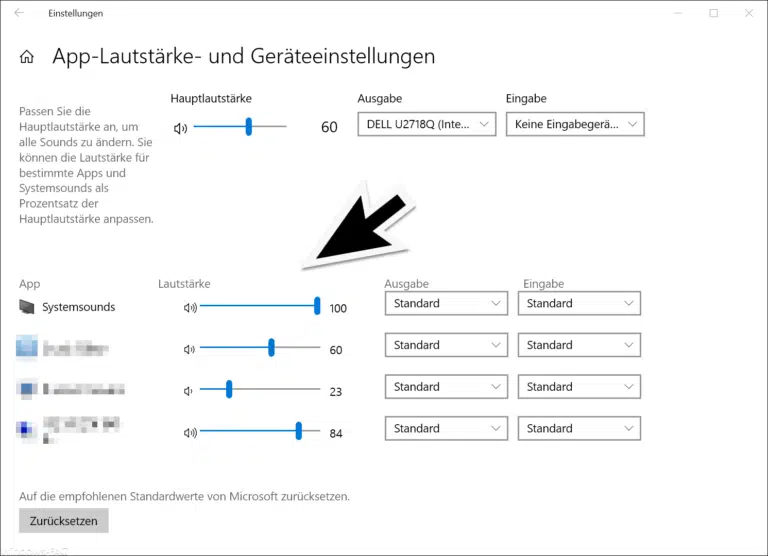
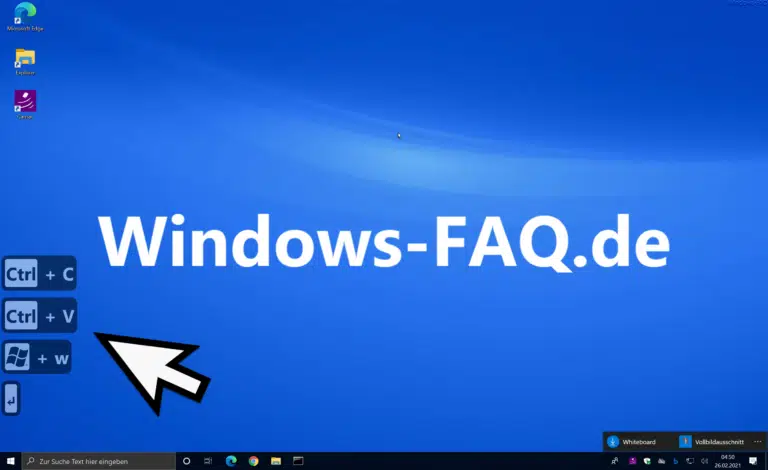


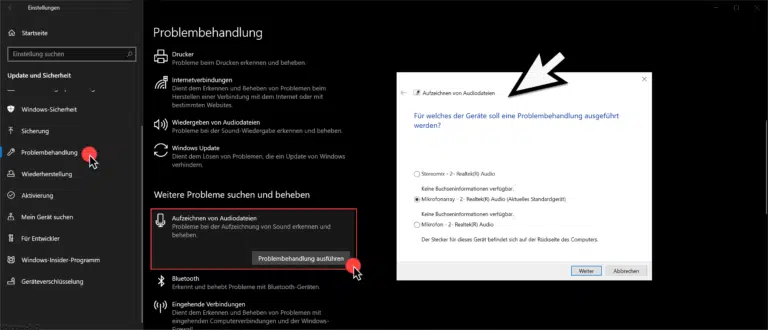
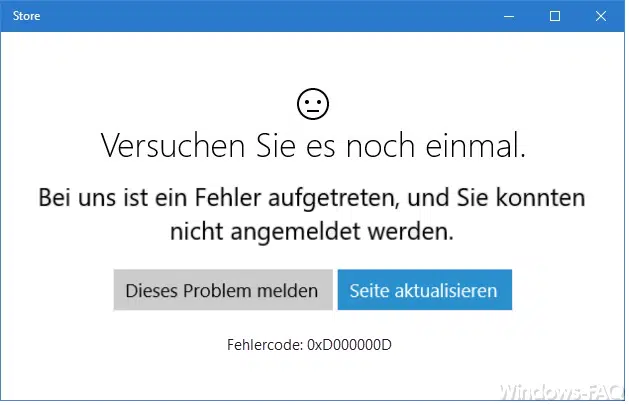
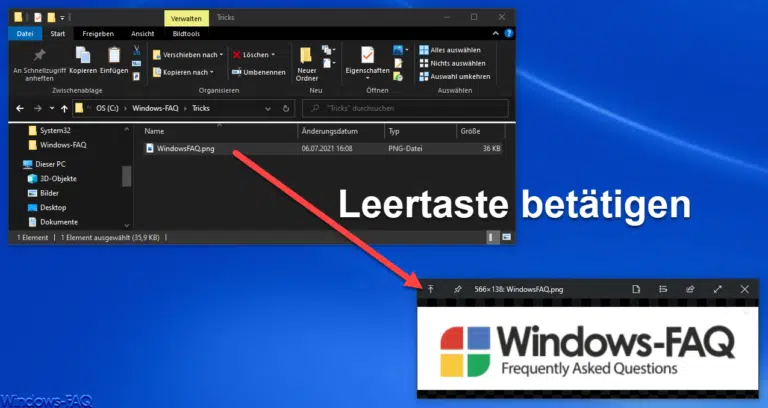

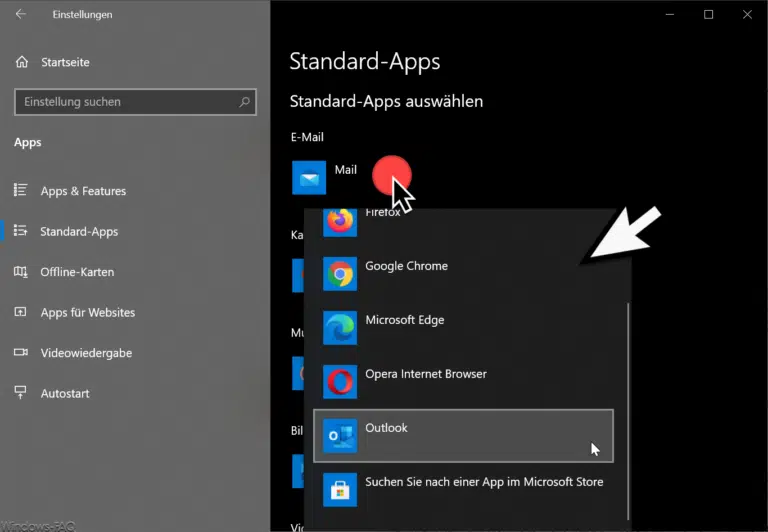

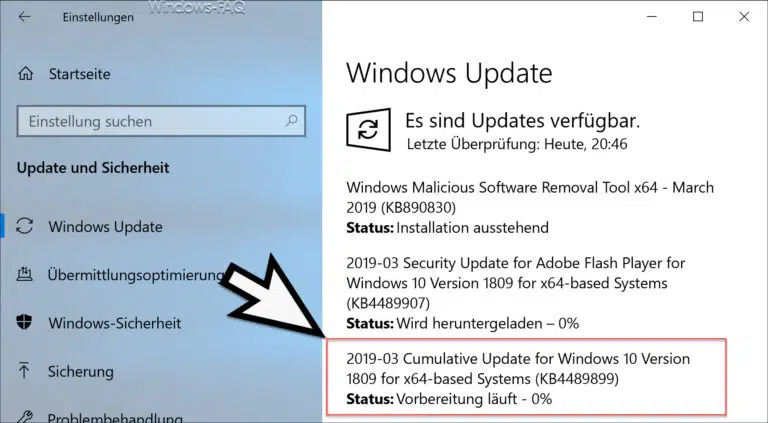
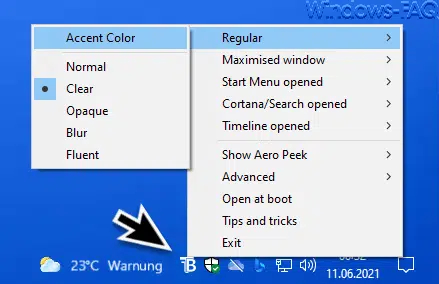




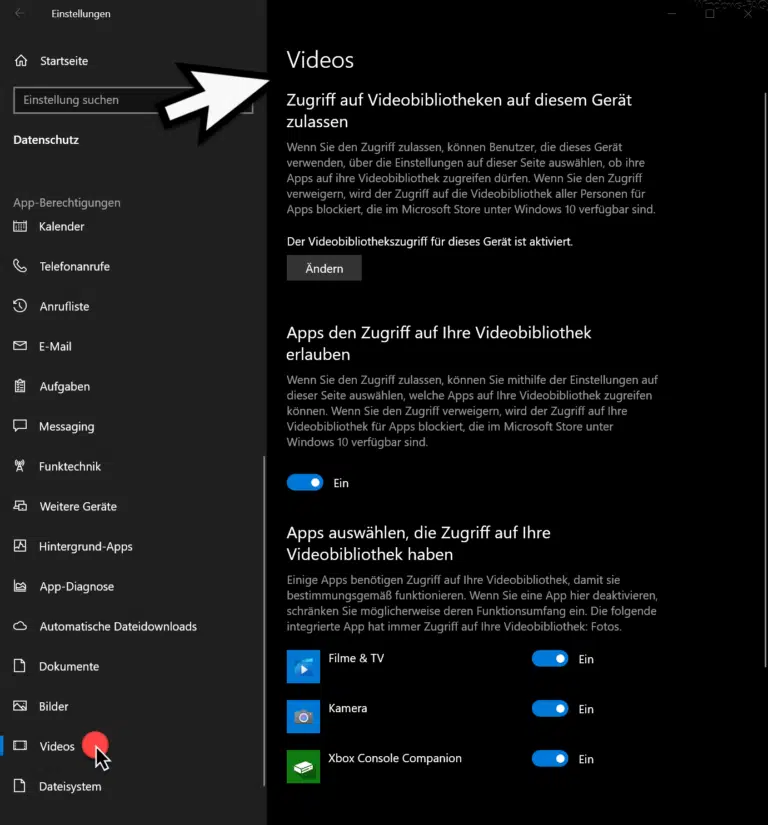
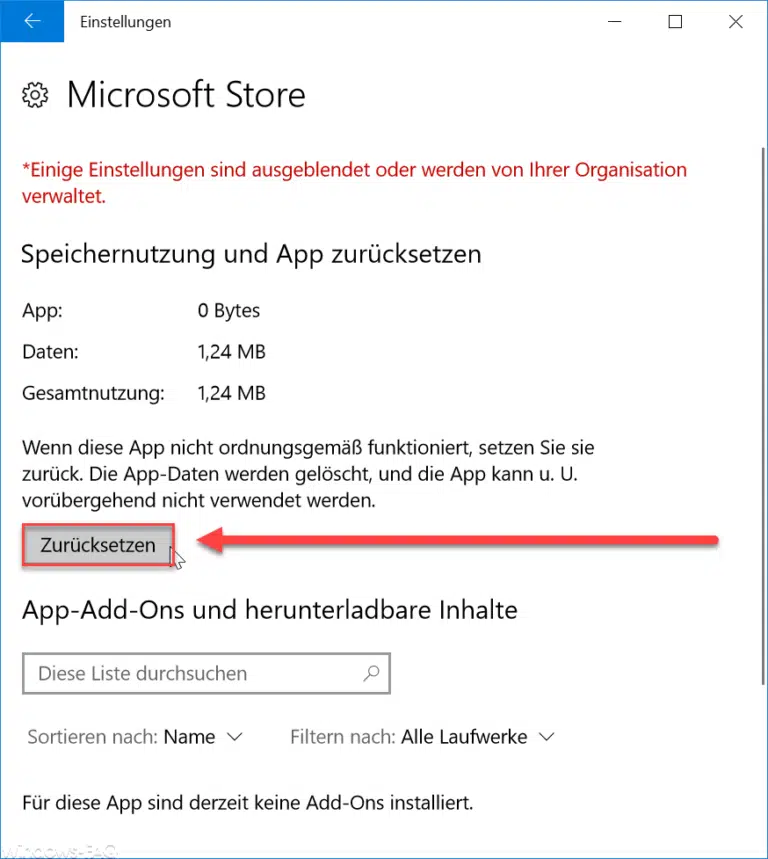

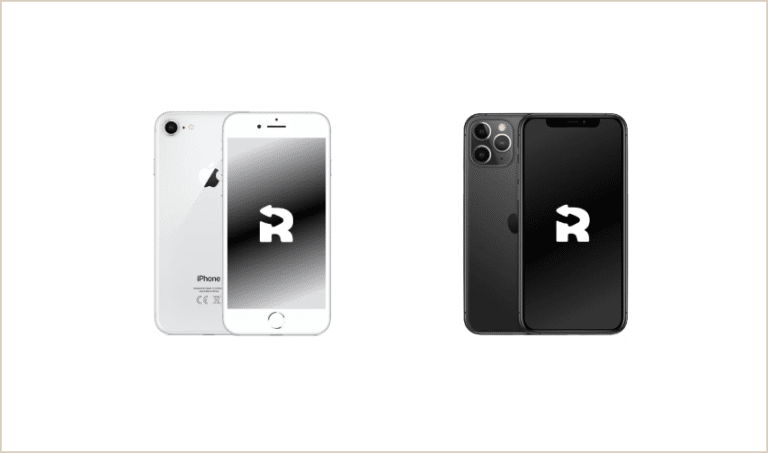
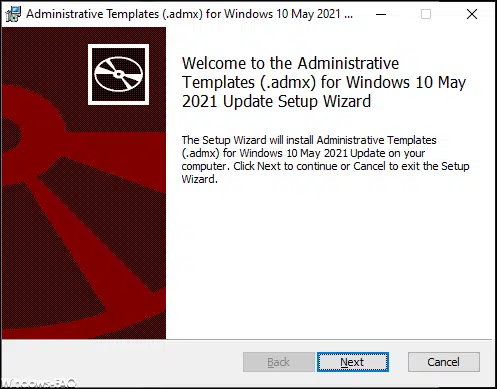

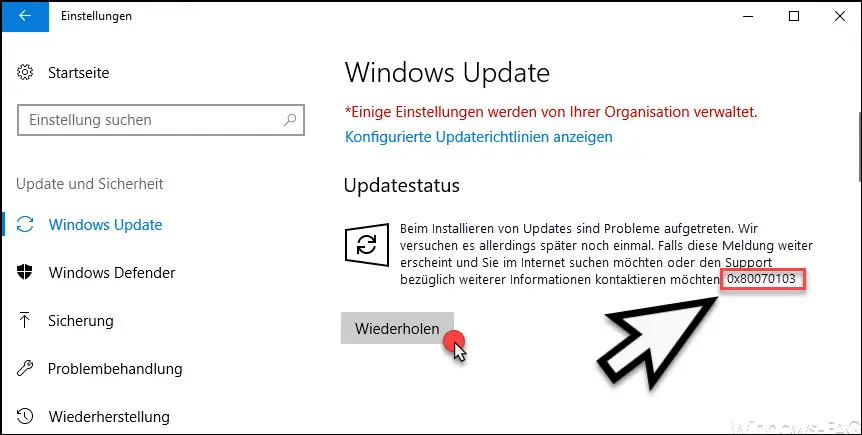
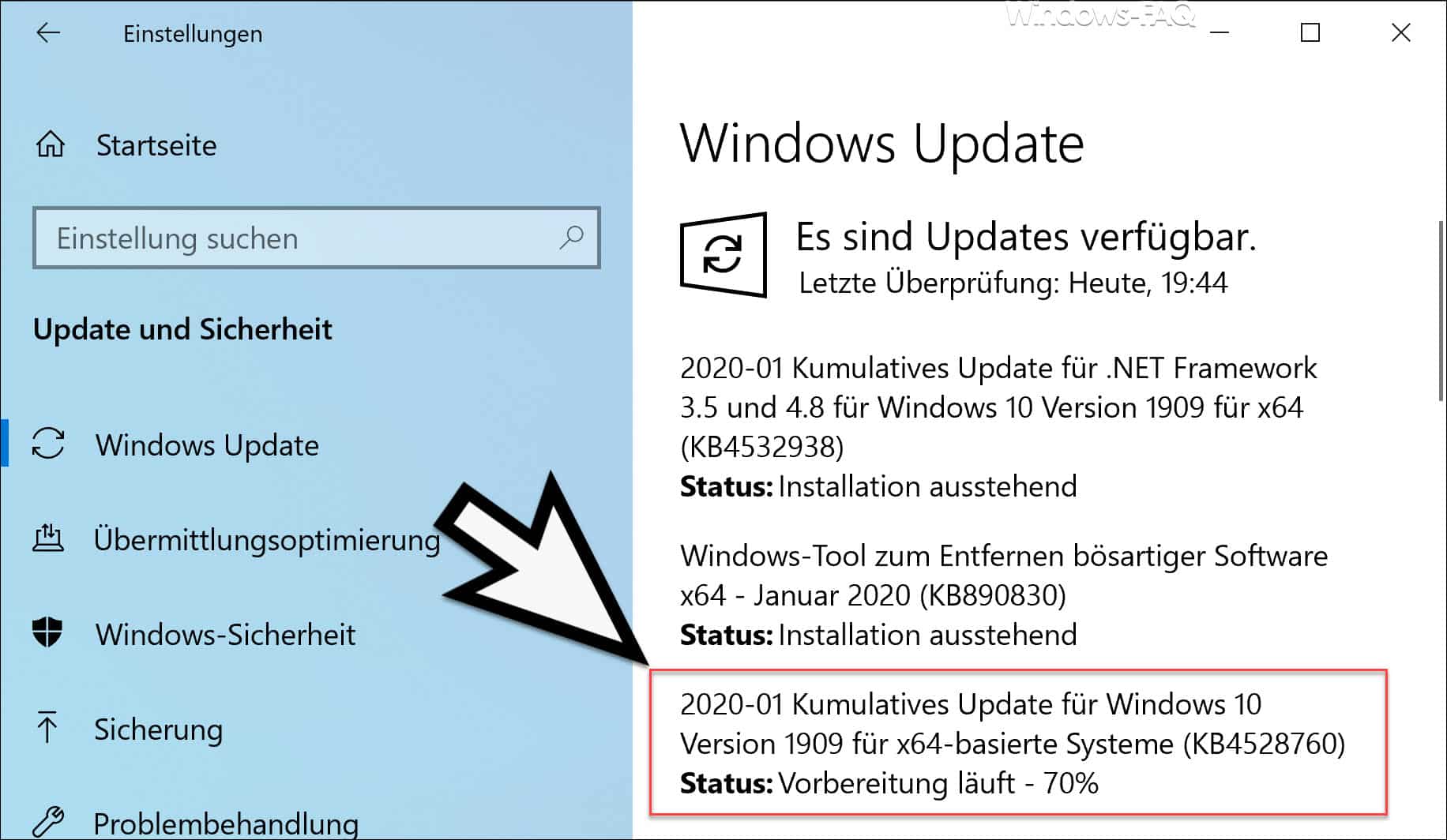
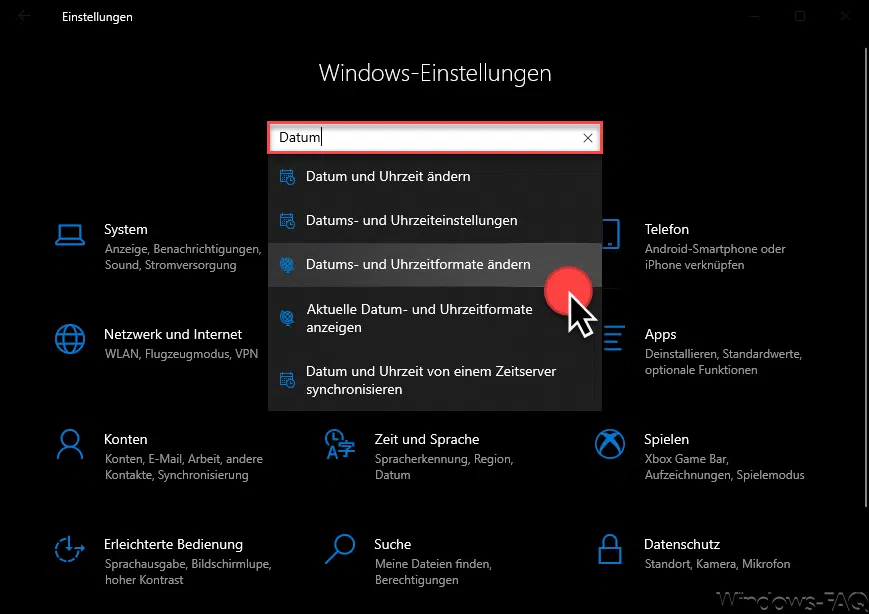




Neueste Kommentare